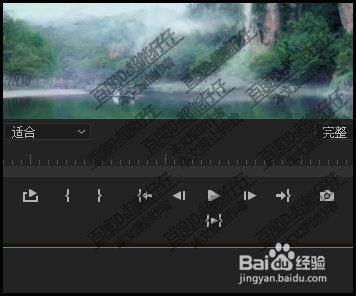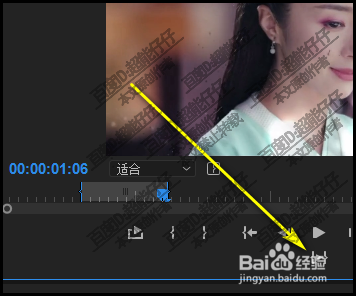1、把视频素材拖到视频轨道这里;在节目窗口中显示出该视频,我们可以在节目窗口中播放整个视频。
2、在节目窗口下方这里,也有时间线,时间线的下面是一些常用的功能按钮。
3、下面,我们指定其中一段视鸩月猎塘频。在节目面板时间线这里,鼠标点住蓝色滑块,移至目标位置,再按下快捷键I,标记入点,或是在时间线下面这里按下标记入点的按钮。
4、然后,再移动时间线蓝色滑块,至目标位置,再按下快捷键字母O,标记出点,或是在时间线下面这里按下标记出点的按钮。
5、那么,指定播放的这一段视频就划出来了。入点与出点之间这区域,
6、现在,我们只想播放入点到出点这一段视频。那么,我们要点时间线下面的如图中所示的这个按钮。
7、点击此按钮,就会在标氇监煜紊记入点的这里开始播放,到达标记出点的这个点时,自动停止。如果想要不断的循环的播放这一段,我们还要点循环播放按钮。